Tutorial de Soxikibem, puedes encontrar el original aquí:

Muchas gracias por permitirme traducir
vuestros preciosos tutoriales.
Con tu resultado, puedes hacer firmas, websets, cartas de incredimail, etc.
Por favor, crédito a Sim Psp y a Tati Designs, gracias.
Materiales
PSPX2 (puedes utilizar cualquier versión).
Descarga el material del tutorial aquí:

Filtros
Mehdi / Wavy Lab y Sorting Tiles (descarga aquí).
Toadies / What are you? (descarga aquí).
&<Bkg Designers sf10 II / NEO Vasarely Mosaics (descarga aquí).**
Carolaine and Sensibility / CS-LDots (descarga aquí).
Italian Editors Effect / Effeto Fantasma (descarga aquí).
AP [Lines] / Lines - Silverlining (descarga aquí).
Factory Gallery M / Ambrosia (descarga aquí).
AAA Frames / Foto Frame (descarga aquí).
** Importar este filtro con "Unlimited".
Preparación
Instala los Filtros en la carpeta de "Complementos" de tu PSP.
Abrir los tubes, duplicar y cerrar el original.
IMPORTANTE
Está prohibido modificar o cambiar el nombre de archivos o eliminar la marca de agua.
El tube de la mujer es de Cibi Bijoux.
El tube de las flores es de Beatrice.
La máscara es de Narah. El resto de material es de Soxikibem.
Colores
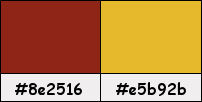
Si usas otros colores, debes jugar con el modo mezcla de las capas.
Recuerda que debes guardar tu trabajo con frecuencia.

Paso 1
En tu paleta de Materiales:
Pon de primer plano el color #8e2516 
Pon de segundo plano el color #e5b92b 
Paso 2
Abre el archivo "grafico_72.pspimage". Duplica y cierra el original.
(Ésta será la base de nuestro trabajo, que contiene selecciones grabadas en el canal alfa).
Si tu PSP está en español, renombra la capa como "Trama 1".
Paso 3
Efectos / Complementos / Mehdi / Wavy Lab:
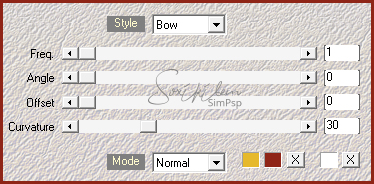
Nota de la traducción: Yo tengo Wavy Lab 1.1, he hecho esto:
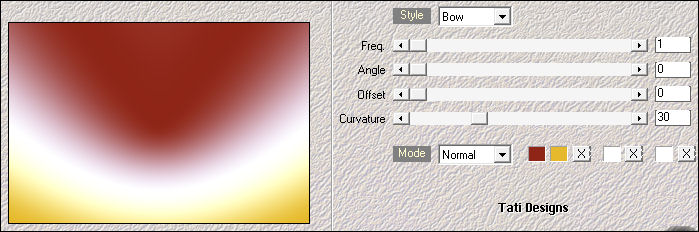
Paso 4
Efectos / Complementos / Mehdi / Sorting Tiles:
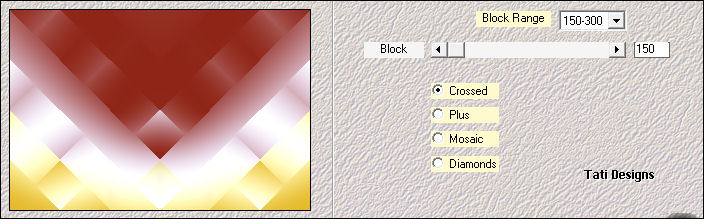
Paso 5
Efectos / Complementos / Toadies / What are you?:
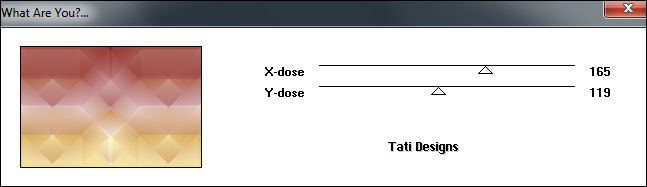
Paso 6
Efectos / Complementos / Unlimited / &<Bkg Designers sf10 II / NEO Vasarely Mosaics (predeterminado):
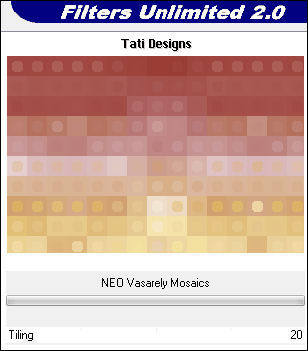
Paso 7
Efectos / Complementos / Carolaine and Sensibility / CS-LDots (predeterminado):
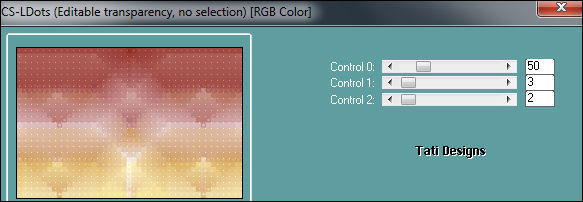
Paso 8
Ajustar / Nitidez / Enfocar más.
Paso 9
Abre una nueva capa de trama.
Paso 10
Selecciones/Cargar o guardar selección/Cargar selección de canal alfa.
Verás que está directamente disponible la selección "rec72_xiki", haz clic en "Cargar":
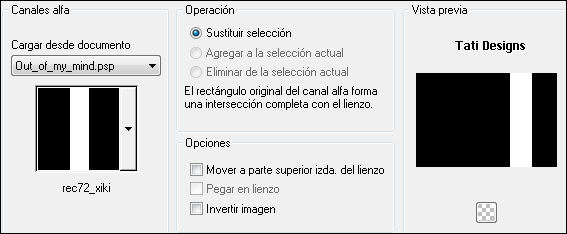
Paso 11
Rellena la selección con el color #8e2516  del primer plano.
del primer plano.
Paso 12
Selecciones / Anular selección.
Paso 13
Efectos / Complementos / Italian Editors Effect / Effeto Fantasma (predeterminado):
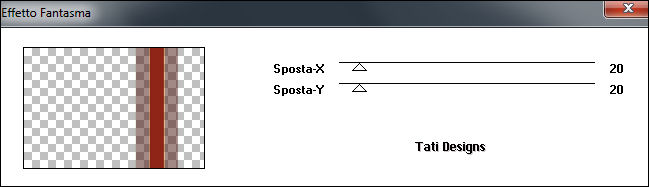
Paso 14
Efectos / Complementos / AP [Lines] / Lines - Silverlining:
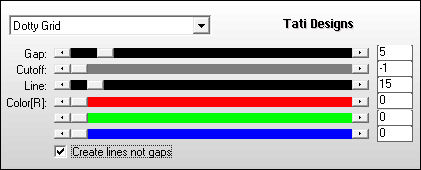
Paso 15
Cambia el Modo de la capa a "Multiplicar" y baja la Opacidad a 50.
Paso 16
Capas / Duplicar.
Paso 17
Efectos / Efectos geométricos / Sesgar:
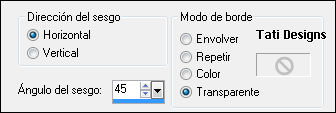
Paso 18
Abre el tube "bordeverne_72_xiki" y copia.
Vuelve a tu trabajo y pega como nueva capa.
Paso 19
Efectos / Efectos de la imagen / Desplazamiento:
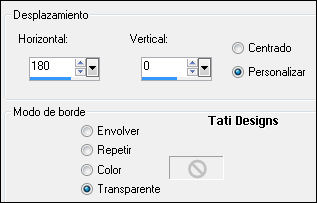
Paso 20
Cambia el Modo de la capa a "Luminosidad (heredado)".
Paso 21
Capas / Duplicar. -
Imagen / Voltear.
Paso 22
Capas / Fusionar / Fusionar hacia abajo.
Paso 23
Capas / Duplicar.
Paso 24
Efectos / Efectos de la imagen / Desplazamiento:
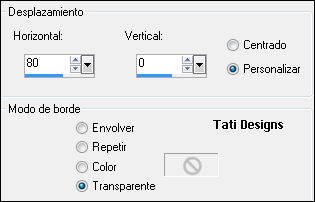
Paso 25
Capas / Fusionar / Fusionar hacia abajo.
Paso 26
Abre el tube "litlesquares_xiki" y copia.
Vuelve a tu trabajo y pega como nueva capa.
Paso 27
Efectos / Efectos de la imagen / Desplazamiento:
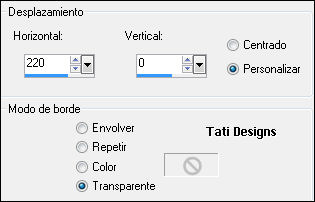
Paso 28
Abre una nueva capa de trama y rellena con el color blanco #ffffff 
Paso 29
Abre la máscara "Narah_Mask_1211" y vuelve a tu trabajo.
Paso 30
Capas / Nueva capa de máscara / A partir de una imagen:
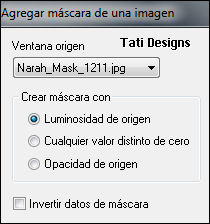
Capas / Fusionar / Fusionar grupo.
Paso 31
Abre una nueva capa de trama y rellena con el color #e5b92b  del segundo plano.
del segundo plano.
Paso 32
Efectos / Complementos / Factory Gallery M / Ambrosia (predeterminado):
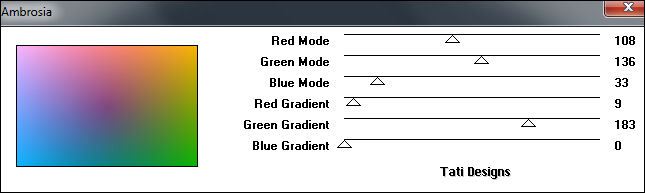
Paso 33
Ajustar / Desenfocar / Desenfoque Gaussiano a 50.
Paso 34
Cambia el Modo de la capa a "Subexponer" y baja la Opacidad a 55.
Paso 35
Capas / Nueva capa de ajuste / Luz de relleno/claridad:
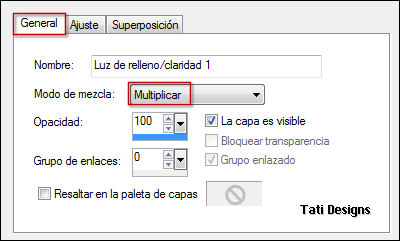
Nota: En PSPX2 no existe esta opción, puedes hacer: Capas / Nueva capa de ajuste / Equilibrio de color:
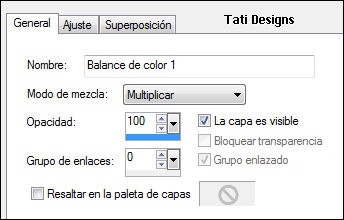
Paso 36
Abre el tube "Beauty_yellow_flowers_CibiBijoux" y copia.
Vuelve a tu trabajo y pega como nueva capa.
Paso 37
Imagen / Cambiar tamaño: 88% (Desmarcado "Cambiar tamaño de todas las capas").
Paso 38
Coloca en la parte izquierda (mira el ejemplo).
Paso 39
Aplica Sombra de tu elección.
Paso 40
Abre una nueva capa de trama.
Paso 41
Abre el archivo "WA_out_of_my_mind_soxiki" y activa la capa "Raster 1".
Paso 42
Archivo / Exportar / Pincel personalizado. Dale nombre y haz clic en "Aceptar".
Paso 43
Activa la Herramienta de "Pincel" y elige el pincel que acabamos de exportar,
con la configuración que aparece por defecto.
Paso 44
Aplica el pincel haciendo clic una vez con el color #e5b92b  del segundo plano.
del segundo plano.
Mira el ejemplo para colocarlo.
Paso 45
Si lo deseas, mueve esta capa debajo de la capa donde aplicamos el filtro Ambrosia ("Trama 5").
Prueba y elige cuál se ve mejor.
Paso 46
Cierra la visibilidad de las capas del tube y el wordar ("Tramas 6 y 7").
Paso 47
Edición / Copiado especial / Copiar fusionada.
Paso 48
Vuelve a abrir la visibilidad de las capas del tube y el wordar ("Tramas 6 y 7").
Paso 49
Imagen / Agregar bordes / Simétrico de 1 píxel con el color negro #000000 
Paso 50
Selecciones / Seleccionar todo.
Paso 51
Imagen / Agregar bordes / Simétrico de 50 píxeles con el color negro #000000 
Paso 52
Selecciones / Invertir.
Paso 53
Edición / Pegar en la selección.
Paso 54
Ajustar / Desenfocar / Desenfoque Gaussiano a 50.
Paso 55
Efectos / Complementos / AAA Frames / Foto Frame:
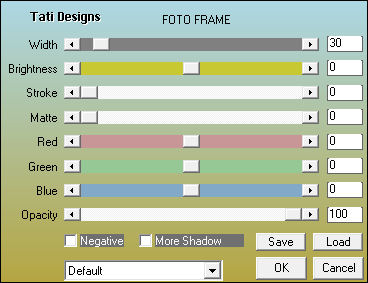
Paso 56
Selecciones / Anular selección.
Paso 57
Abre el tube "Tube_Fiore_36_GB", elimina la marca de agua y copia.
Vuelve a tu trabajo y pega como nueva capa.
Paso 58
Imagen / Cambiar tamaño: 88% (Desmarcado "Cambiar tamaño de todas las capas").
Paso 59
Coloca en la parte inferior derecha (mira el ejemplo).
Paso 60
Aplica Sombra de tu elección.
Paso 61
Abre una nueva capa de trama y pon tu nombre o tu marca de agua.
Paso 62
Capas / Fusionar / Fusionar todo (aplanar).
Paso 63
Exporta como archivo .jpg optimizado.
¡Se acabó!
Espero que te haya gustado y que hayas disfrutado con él.

.:. Mi versión del tutorial con tubes de Ana Ridzi (la mujer) y Esmakole (las flores) .:.


.:. Si quieres enviarme tu trabajo con el resultado de esta traducción, ponte en contacto conmigo .:.
